Digitip: wel of niet automatisch met wifi verbinden?
Publicatiedatum: 1 mei 2024
Apparaten maken automatisch verbinding met wifi-netwerken die ze al kennen. Maar dat is niet altijd verstandig.
Automatisch verbinden met wifi
Telefoons, tablets en computers kunnen automatisch verbinden met een wifi-netwerk. Ze slaan namelijk de inloggegevens op als u een keer verbinding maakt met een netwerk. Handig thuis, want zo hoeft u niet elke dag het wachtwoord in te vullen. Maar buitenshuis is het riskant. Want het apparaat maakt verbinding met een wifi-netwerk van anderen. Het is dus beter om dat automatisch verbinden vanaf nu uit te zetten buitenshuis. Maakt het apparaat al automatisch verbinding met bijvoorbeeld wifi in een bepaald koffiezaakje? Laat het toestel dan het wifi-netwerk vergeten.
Niet automatisch verbinden met wifi (Samsung)
Stel zo in dat het Android-apparaat niet automatisch verbinding maakt met een wifi-netwerk:
- Tik op Instellingen.
- Tik op Verbindingen.
- Tik op Wi-Fi.
- Tik op het wifi-netwerk waarmee u verbinding wilt maken.
- Typ eventueel het wachtwoord onder ‘Wachtwoord’.
- Zet het blauwe schuifje achter ‘Automatisch opnieuw verbinden’ uit.
U bent nu verbonden met het wifi-netwerk. Als u de volgende keer in de buurt bent, moet u het netwerk weer zelf selecteren.
Automatisch verbinden met wifi uitzetten (iPhone)
Zorg zo dat de iPhone of iPad niet automatisch verbindt met een wifi-netwerk:
- Tik op de app Instellingen.
- Tik op Wifi.
- Tik op het wifi-netwerk waarmee u verbonden bent.
- Zet het groene schuifje bij ‘Verbind automatisch’ uit.
De volgende keer maakt het apparaat niet automatisch verbinding met het wifi-netwerk.
Automatisch verbinden met wifi uitzetten (Windows)
Stel zo in dat de Windows-laptop niet automatisch verbindt met een wifi-netwerk:
- Klik in de taakbalk op het icoontje voor wifi.
- Klik op het pijltje acht het wifi-icoon.
- Klik op het wifi-netwerk waarmee u verbinding wilt maken.
- Haal het vinkje weg bij Automatisch verbinding maken.
- Klik op Verbinding maken.
- Geef een wachtwoord op.
- Klik op Volgende.
U bent nu verbonden met het wifi-netwerk. Maar de volgende keer moet u het wifi-netwerk weer zelf selecteren in de lijst van beschikbare netwerken.
Automatisch verbinden met wifi uitzetten (Mac)
Stel zo in dat een MacBook niet automatisch verbinding maakt met een wifi-netwerk:
- Klik op het Apple-logo in de menubalk bovenaan.
- Klik op Systeeminstellingen.
- Klik links op Wifi.
- Klik naast het wifi-netwerk waarmee u verbinding hebt op Details.
- Zet het schuifje bij ‘Verbind automatisch met dit netwerk’ uit.
De functie is uitgeschakeld. De volgende keer het netwerk toch gebruiken? Selecteer het dan in de lijst van beschikbare netwerken.
Elke maand geeft MAX Vandaag u handige tips over het gebruik van digitale media. Bekijk welke Digitips wij nog meer voor u hebben.
(Bron: SeniorWeb. Foto: Shutterstock)
Let op: gezien de voortdurende veranderingen in de digitale wereld kan de informatie in bovenstaande Digitip met de tijd verouderd zijn.
Geef een reactie
U moet inloggen om een reactie te kunnen plaatsen.




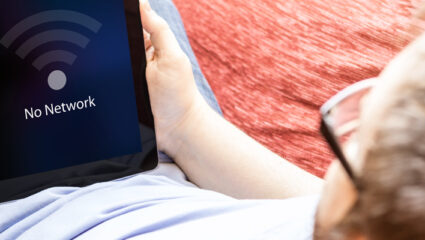

Je schrijft: Het is dus beter om dat automatisch verbinden vanaf nu uit te zetten buitenshuis.
Bangmakerij. En ondoordacht handelen.
Je moet bewust kiezen welke verbinding een volgende keer automatisch tot stand mag worden gebracht en welke niet.
Bij de supermarkt met zelfscan is het bijzonder practisch als dit automatisch tot stand komt en scheelt een hoop gerommel als je binnen komt.
Net als bij een ziekenhuis waar je door omstandigheden regelmatig komt. Heel handig.
Bij een klein winkeltje of terrasje moet je er goed over na denken of je übethaupt wel hun WiFi wil gebruiken. En als je dit eenmalig practisch vind zet je automatisch verbinden uit.